
Überprüfen Sie, ob der Druckermodus durch die automatische Papierauswahl des Drucksystems verursacht wird. Die Lösung: 1. Suchen Sie den Drucker und das Fax in der „Systemsteuerung“ und löschen Sie dann die aktuelle Aufgabe. Stopp“ auf dem Bedienfeld des Druckers. Drücken Sie zur Bestätigung die Taste „Löschen“. 3. Setzen Sie die Größe des Druckdokuments auf „A4“ zurück.

Die Betriebsumgebung dieses Tutorials: Windows 7-System, Dell G3-Computer.
Was bedeutet es, den Druckermodus zu überprüfen?
Wenn das Problem „Bitte überprüfen Sie den Druckermodus“ auftritt, wird es tatsächlich durch die automatische Papierauswahl des Drucksystems verursacht.
Lösung:
1. Löschen Sie die aktuelle Druckeraufgabe
1. Suchen Sie in der „Systemsteuerung“ nach Druckern und Faxgeräten – dem aktuell verwendeten Drucker. Löschen Sie die aktuelle Aufgabe
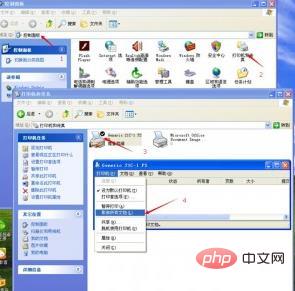
2. Auf dem Drucker Panel dort ist ein Signal blinkt „Drucker“ und dann die Stop- oder Clear-Taste drücken – bestätigen
2. Druckdokumentgröße einstellen
1. Nach Word: prüfen, ob das Word-Dokument ein eigenes Satzproblem hat, öffnen Im Word-Dokument - >Datei->Seite einrichten->Papier gibt es ein Element für die Papiergröße (R). Ändern Sie „Benutzerdefinierte Größe“ in „A4“.
2 Wenn es sich um eine PDF-Datei handelt, überprüfen Sie bitte die Größenoption in den Druckeinstellungen: Ist die Auswahl der Papierquelle entsprechend der PDF-Größe aktiviert? Wenn die Option aktiviert ist, deaktivieren Sie sie bitte vor dem Drucken.
3. Die sicherere Methode, die ich normalerweise verwende: Stellen Sie „Papiergröße“ und „Originalgröße“ in „Druckereinstellungen“ auf A4 ein und drucken Sie erneut.

Beim Drucken von Dokumenten im Nicht-A4-Format kann ein Druckmodusfehler auftreten! Gemäß den oben genannten Einstellungen können Sie grundsätzlich drucken!
Weitere Informationen zu diesem Thema finden Sie in der Spalte „FAQ“!
Das obige ist der detaillierte Inhalt vonWas bedeutet „Drucker prüfen'-Modus?. Für weitere Informationen folgen Sie bitte anderen verwandten Artikeln auf der PHP chinesischen Website!
 Warum druckt der Drucker nicht?
Warum druckt der Drucker nicht?
 Die Druckerinstallation ist fehlgeschlagen
Die Druckerinstallation ist fehlgeschlagen
 Standarddrucker festlegen
Standarddrucker festlegen
 0x00000006 Was tun, wenn der Drucker nicht angeschlossen werden kann?
0x00000006 Was tun, wenn der Drucker nicht angeschlossen werden kann?
 Windows kann zum Hinzufügen eines Druckers nicht geöffnet werden
Windows kann zum Hinzufügen eines Druckers nicht geöffnet werden
 So stellen Sie den normalen Druck wieder her, wenn der Drucker offline ist
So stellen Sie den normalen Druck wieder her, wenn der Drucker offline ist
 Warum druckt der Drucker nicht?
Warum druckt der Drucker nicht?
 Gründe, warum der Windows-Drucker nicht druckt
Gründe, warum der Windows-Drucker nicht druckt